Top 6 der kostenlosen iCloud Backup Extractor
28. April 2022 • Abgelegt unter: Gerätedaten verwalten • Bewährte Lösungen
Viele Situationen können zum Verlust Ihrer iPhone-Daten führen, aber dank iCloud können Sie Ihre verlorenen Daten jederzeit wiederherstellen. Obwohl Sie Software verwenden müssen, um auf Ihre Daten in iCloud zuzugreifen, können Sie auch einfach mit Ihrem neuen iPhone synchronisieren, um Ihre Daten wiederherzustellen. Was ist, wenn Sie kein neues iPhone haben und dringend auf einige dieser Dateien zugreifen müssen? Der einzige Weg, dies zu tun, ist die Verwendung der Software. In diesem Artikel zeige ich Ihnen die 6 besten iCloud-Backup-Extraktoren . Unabhängig davon, ob Ihr iPhone gestohlen, beschädigt oder verloren gegangen ist, ob es versehentlich gelöscht, zurückgesetzt, durch Viren befallen, aus dem Gefängnis gerissen oder andere Fehler verursacht wurden, diese Software kann die Daten aus Ihrem in der Cloud gespeicherten Backup trotzdem extrahieren.
- Teil 1: Bester iCloud Backup Extractor: Dr.Fone – Datenrettung (iOS)
- Teil 2. iCloud Backup Extractor: PhoneRescue
- Teil 3. iCloud Backup Extractor: Leawo für iOS
- Teil 4. iCloud Backup Extractor: iSkysoft iPhone Datenwiederherstellung
- Teil 5. iCloud Backup Extractor: EaseUS MobiSaver
- Teil 6. iCloud Backup Extractor: FoneLab
Teil 1: Bester iCloud-Backup-Extraktor: Dr.Fone
Mit dr.fone - Datenwiederherstellung (iOS) können Sie ein vollständiges Backup fast aller Daten auf Ihrem iPhone und iPad erstellen oder die Daten, die Sie auf Ihrem Computer behalten möchten, selektiv exportieren. Bei Bedarf können Sie die gesicherten Daten auch auf Ihrem Gerät wiederherstellen, indem Sie die gewünschten Elemente auswählen. Es ist eine bessere Wahl als die Verwendung von iTunes oder iCloud.

dr.fone - Datenrettung (iOS)
Der weltbeste iCloud Backup Extractor.
- Extrahieren Sie Ihre Daten aus iCloud in 10 Minuten.
- Extrahieren und exportieren Sie Fotos, Videos, Kontakte, Nachrichten, Notizen, Anrufprotokolle und mehr.
- Unterstützt iPhone 8/iPhone 7(Plus), iPhone6s(Plus), iPhone SE und das neueste iOS 13 vollständig!

- Zeigen Sie eine Vorschau an und extrahieren Sie selektiv das, was Sie möchten, aus den mit iCloud synchronisierten Dateien.
So stellen Sie Dateien von iCloud von Dr.Fone wieder her
Schritt 1. Öffnen Sie Dr.Fone und wählen Sie oben im Fenster die Funktion „Wiederherstellen“ von „Von iCloud synchronisierte Dateien wiederherstellen“. Melden Sie sich mit Ihrer Apple-ID bei iCloud an.

Schritt 2. Im nächsten Fenster sehen Sie die mit iCloud synchronisierten Dateien in Ihrem Konto.

Schritt 3. Laden Sie die Synchronisierung herunter, die Sie wiederherstellen möchten, und wählen Sie dann die Dateitypen aus, die Sie herunterladen möchten, indem Sie die Kontrollkästchen aktivieren.

Schritt 4. Sie sehen die Vorschau Ihrer Dateien. Wählen Sie die Dateien aus, die Sie herunterladen möchten, und klicken Sie unten auf die Schaltfläche „Wiederherstellen“.

Teil 2. iCloud Backup Extractor: PhoneRescue
Unterstützte Betriebssysteme : Windows und Mac
Preis : $49.99
Hauptmerkmale:
- Sichern und Wiederherstellen von bis zu 22 Dateitypen von iPhone, iPad und iPod touch.
- Greifen Sie auf Daten aus dem iTunes-Backup zu und stellen Sie sie wieder her.
- Stellen Sie Daten aus der iCloud-Sicherung auf einem Windows- oder Mac-Computer wieder her.
- Unterstützt die neuesten iOS- und iPhone-Geräte.
- Schnelle, einfache, leistungsstarke und benutzerfreundliche Oberfläche.
- Speichern Sie Nachrichten und Anrufprotokolle.
- Kopieren Sie Musik, Videos, Fotos usw. auf einen Windows- oder Mac-Computer.
Vorteile:
- Einfache und organisierte Schnittstelle.
- Einfach zu verwenden.
- Unterstützt sowohl Windows als auch Mac.
- Einfache Wiederherstellung verschiedener Dateitypen.
Nachteile:
- Deep Scanning dauert lange, bis es fertig ist.
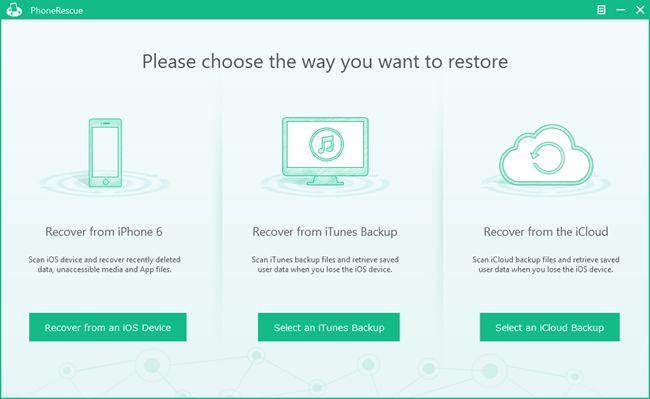
Teil 3: iCloud-Backup-Extraktor: Leawo für iOS
Unterstützte Betriebssysteme : Windows und Mac
Download-URL : Windows-Version , Mac-Version
Preis : $69.95
Hauptmerkmale:
- Sichern und Wiederherstellen von bis zu 12 Dateitypen von iPhone, iPad und iPod touch.
- Greifen Sie auf Daten aus dem iTunes-Backup zu und stellen Sie sie wieder her.
- Stellen Sie Daten aus der iCloud-Sicherung auf einem Windows- oder Mac-Computer wieder her.
- Unterstützt die neuesten iOS- und iPhone-Geräte.
- Schnelle, einfache, leistungsstarke und benutzerfreundliche Oberfläche.
- Speichern Sie Nachrichten und Anrufprotokolle.
- Kopieren Sie Musik, Videos, Fotos usw. auf einen Windows- oder Mac-Computer.
- Dateivorschau, Dateisuche und Dateifilteroptionen
- Benutzerfreundliche Oberfläche, einfache Bedienung und schnelle Datenwiederherstellung.
Vorteile:
- Einfache und organisierte Schnittstelle.
- Einfach zu verwenden.
- Unterstützt sowohl Windows als auch Mac.
- Stellen Sie verschiedene Arten von Dateien wieder her
- Unterstützung zum Abrufen von Daten von allen iOS-Geräten.
- Praktische Dateivorschau, Dateisuche und Filteroptionen.
Nachteile:
- Die Testversion hat nur wenige Funktionen.
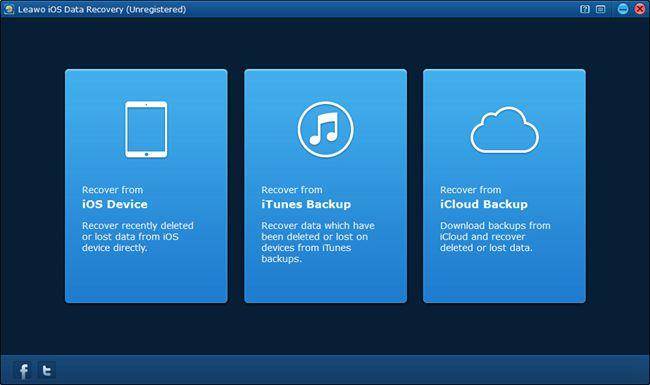
Teil 4: iCloud-Backup-Extraktor: iSkysoft iPhone Data Recovery
Unterstützte Betriebssysteme : Windows und Mac
Download-URL : Windows-Version , Mac-Version
Preis : $79.95
Hauptmerkmale:
- Stellen Sie 12 Dateitypen wieder her.
- Stellen Sie Dateien durch direktes Scannen wieder her.
- Wiederherstellen von Daten aus iTunes-Sicherungsdateien.
- Vorschau von Dateien vor der Wiederherstellung.
- Schnelles und einfaches Wiederherstellungssystem.
Vorteile:
- Hat eine kostenlose Version.
- Einfach zu bedienende Oberfläche
- Die Möglichkeit, Daten basierend auf manueller Auswahl wiederherzustellen, ist ein echter Segen.
- Kann eine Reihe von Dateien finden und wiederherstellen.
Nachteile:
- Es dauert eine Weile, bis Geräte vollständig gescannt werden.
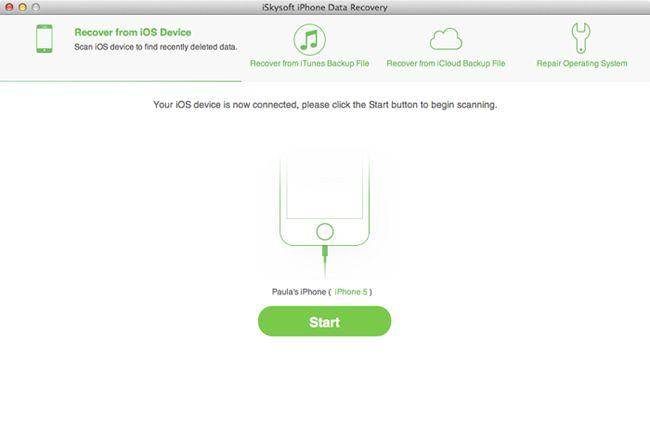
Teil 5: iCloud-Backup-Extraktor: EaseUS MobiSaver
Unterstützte Betriebssysteme : Windows und Mac
Download-URL : Windows-Version , Mac-Version
Preis : $99.95
Hauptmerkmale:
- Stellen Sie alle gängigen Daten wieder her, einschließlich Kontakte, SMS, Anrufliste, Notizen, Fotos, Videos, MMS, Kalender für iPhone, iPad und iPod touch.
- Unterstützt die meisten Datenverluste, wie Geräteschäden, Verlust, Sperrung, Jailbreak und iOS-Upgrade usw.
- Kompatibel mit dem neuesten iPhone 6/6 Plus und iOS 8.
- Stellen Sie iPhone-, iPad- und iPod Touch-Daten unter verschiedenen schwierigen Umständen wieder her.
- Vorschau verlorener Dateien vor der iPhone-Wiederherstellung.
Vorteile:
- Einfaches iPhone-Datenwiederherstellungstool für jedermann.
- Völlig kostenloses Datenwiederherstellungstool.
- Unterstützt das neueste iPhone 6/6 Plus und iOS 8.
Nachteile:
- Verlorene Daten können nicht immer wiederhergestellt werden.
- Verbindung zum iPhone schwierig.
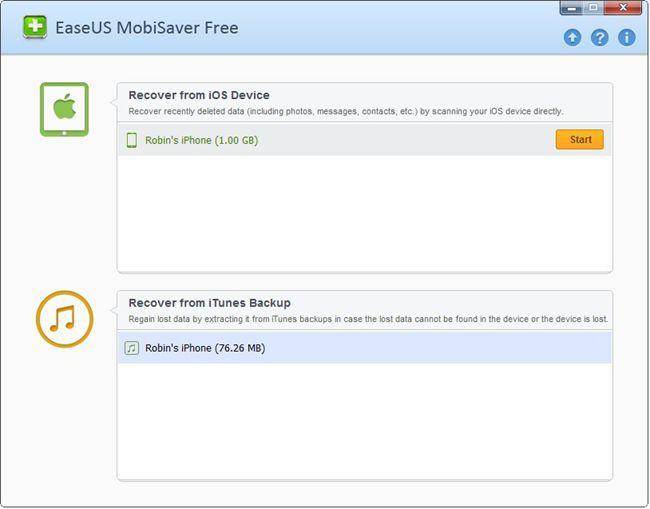
Teil 6. iCloud Backup Extractor: FoneLab
Unterstützte Betriebssysteme : Windows und Mac
Download-URL : Windows-Version , Mac-Version
Preis : $79.95
Hauptmerkmale:
- Sichern und stellen Sie bis zu 19 Dateitypen von iPhone, iPad und iPod touch wieder her.
- Exportieren und wiederherstellen Sie 8 Dateitypen von anderen iOS-Geräten.
- Greifen Sie auf Daten aus dem iTunes-Backup zu und stellen Sie sie wieder her.
- Stellen Sie Daten aus der iCloud-Sicherung auf einem Windows- oder Mac-Computer wieder her.
- Unterstützt die neuesten iOS- und iPhone-Geräte.
- Schnelle, einfache, leistungsstarke und benutzerfreundliche Oberfläche.
Vorteile:
- Einfache und einfache Benutzeroberfläche.
- Unterstützt die neuesten Versionen von iPhone und iOS.
- Schnelle Wiederherstellungs- und Scangeschwindigkeit.
- Billiger als die meisten Software.
Nachteile:
- Die Testversion hat nur wenige Funktionen.
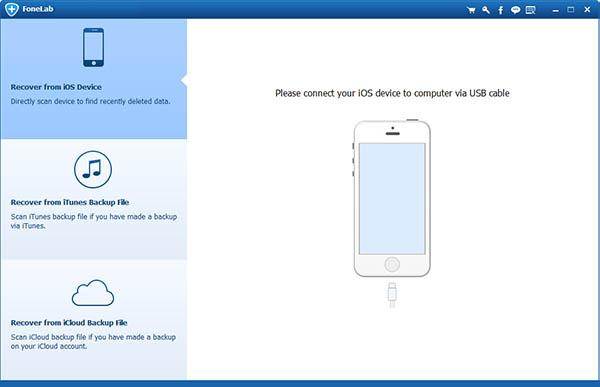
iCloud-Backup
- Kontakte in iCloud sichern
- Kontakte in iCloud sichern
- iCloud-Backup-Nachrichten
- iPhone wird nicht in iCloud gesichert
- iCloud-WhatsApp-Backup
- Kontakte in iCloud sichern
- iCloud-Backup extrahieren
- Greifen Sie auf iCloud-Sicherungsinhalte zu
- Greifen Sie auf iCloud-Fotos zu
- Laden Sie iCloud-Backup herunter
- Rufen Sie Fotos von iCloud ab
- Daten von iCloud abrufen
- Kostenloser iCloud Backup Extractor
- Von iCloud wiederherstellen
- iCloud aus Backup ohne Zurücksetzen wiederherstellen
- Stellen Sie WhatsApp aus iCloud wieder her
- Stellen Sie Fotos aus iCloud wieder her
- Probleme mit der iCloud-Sicherung






Selena Lee
Chefredakteur